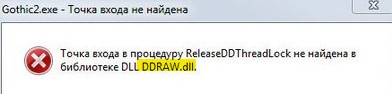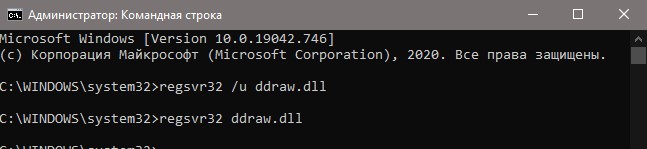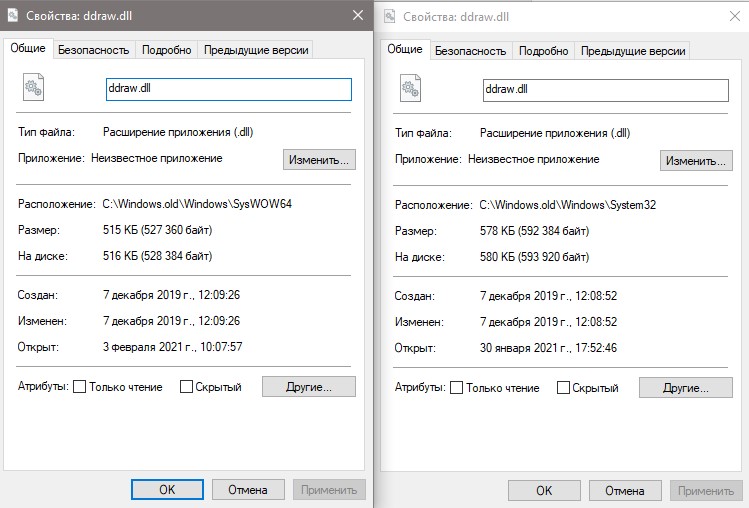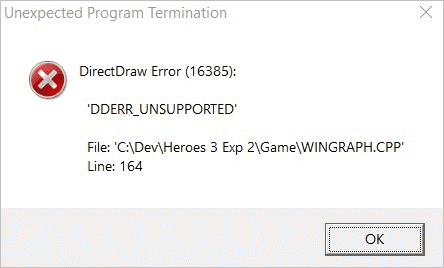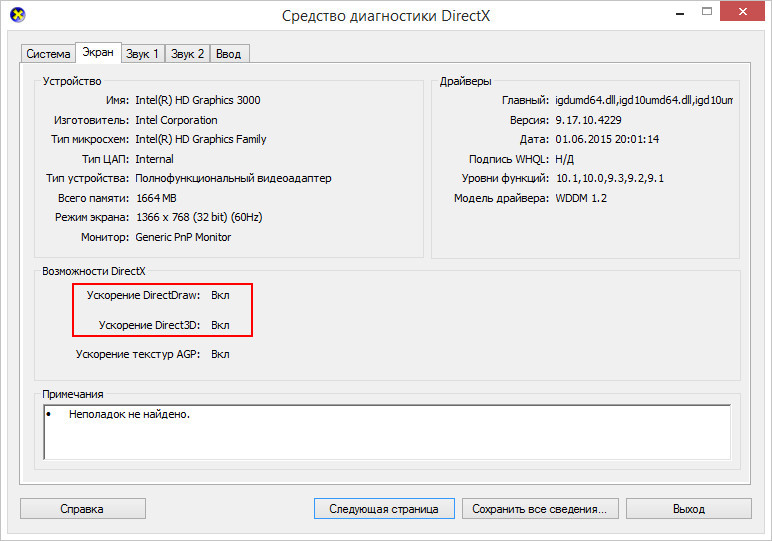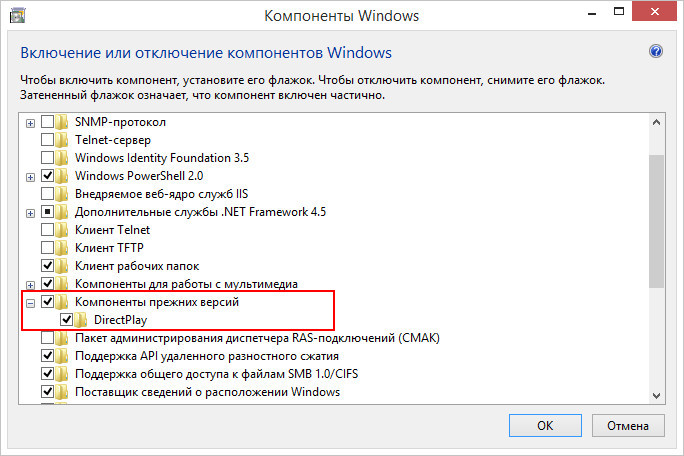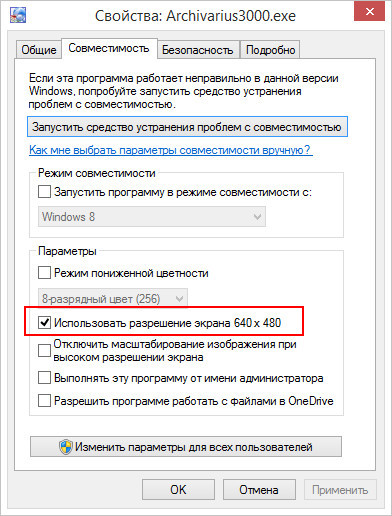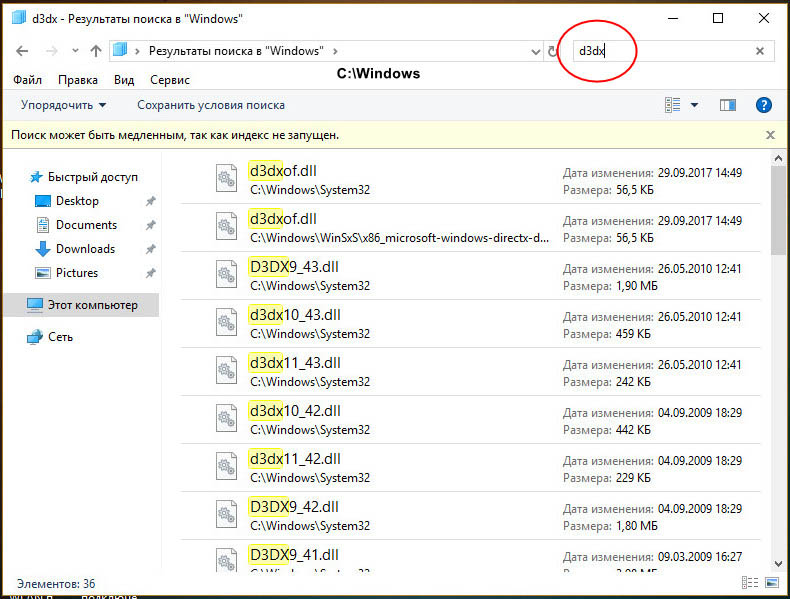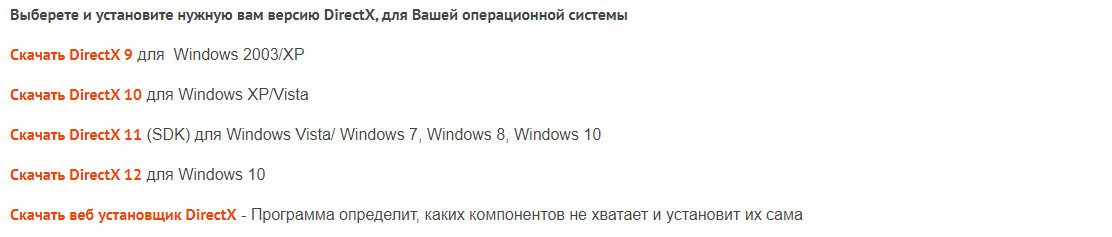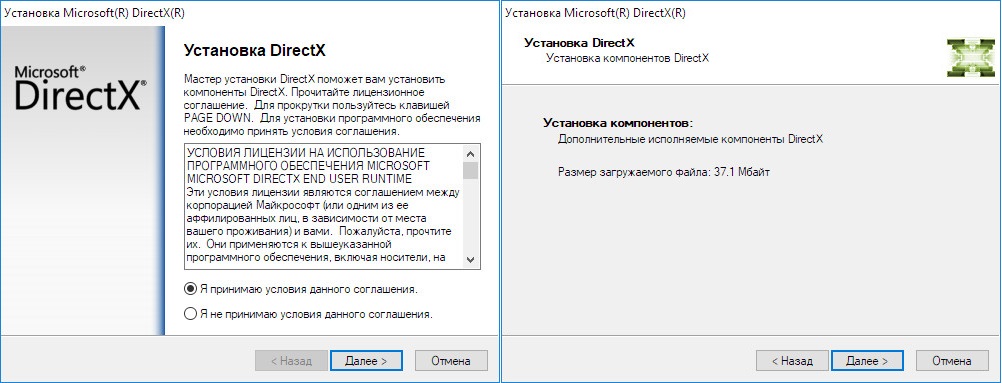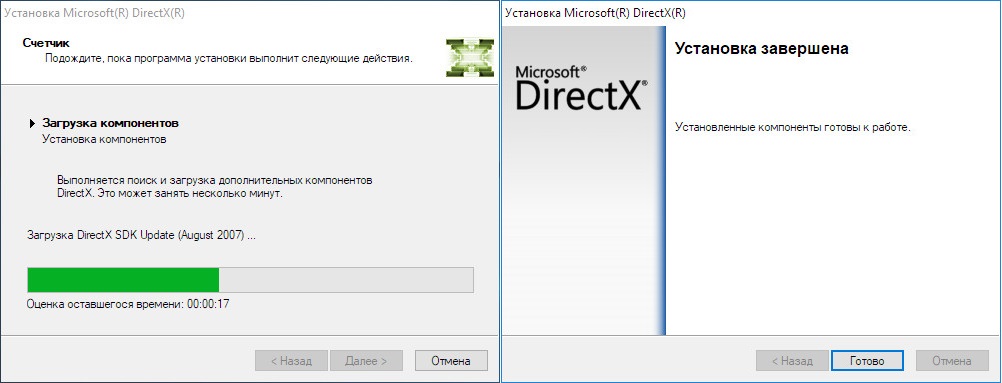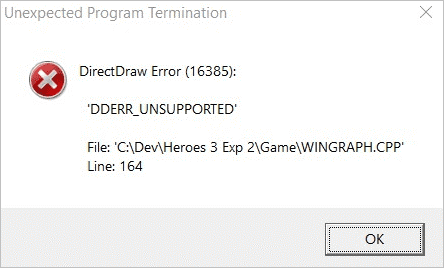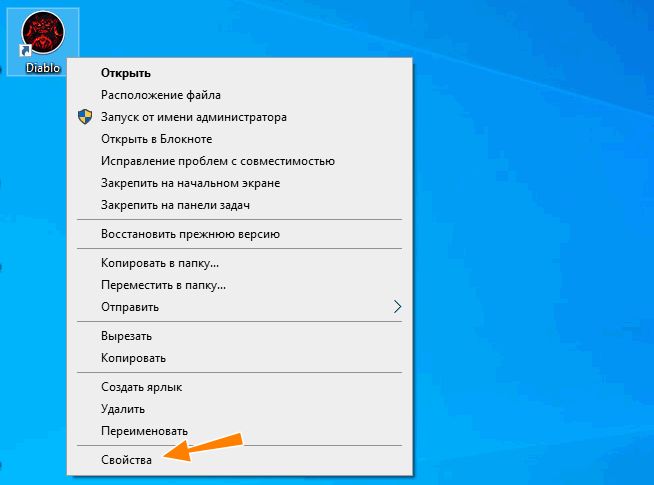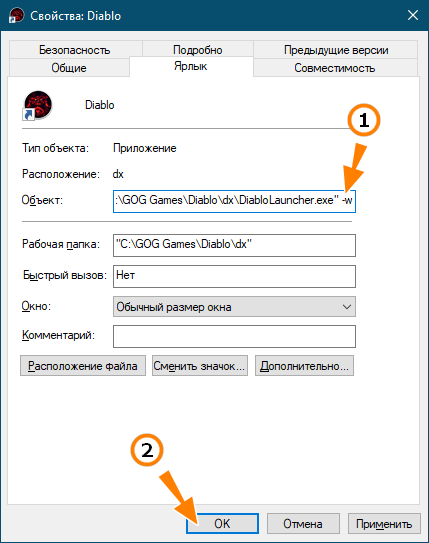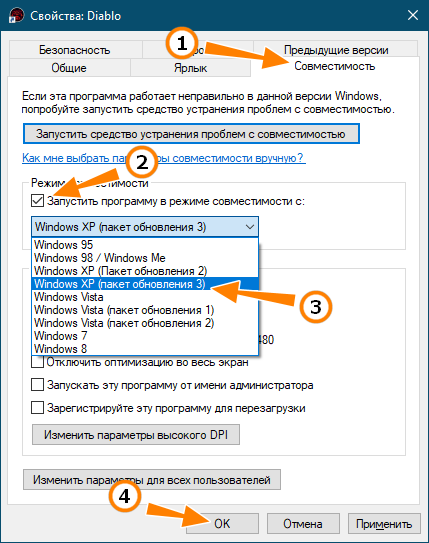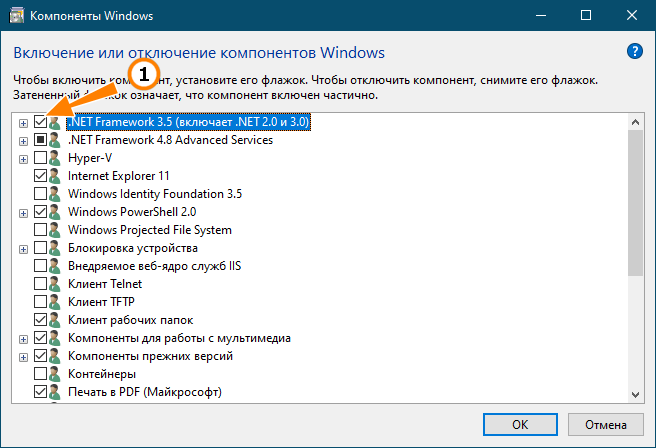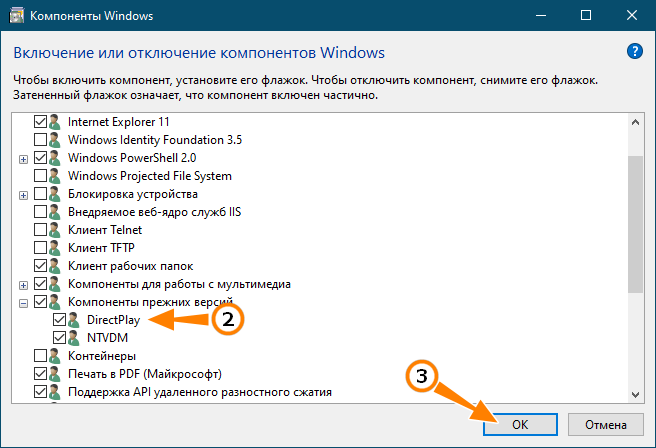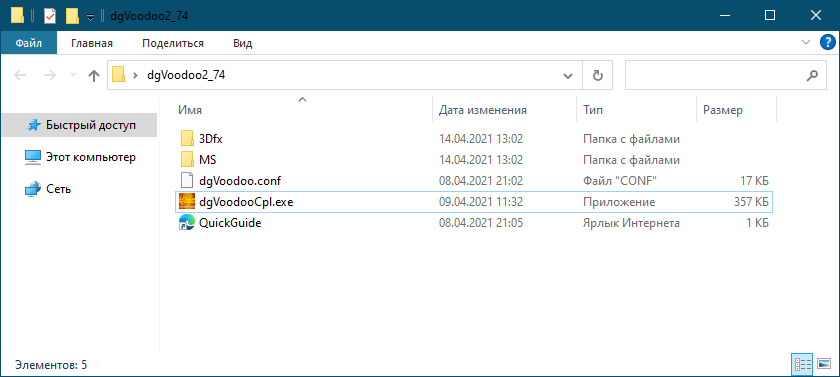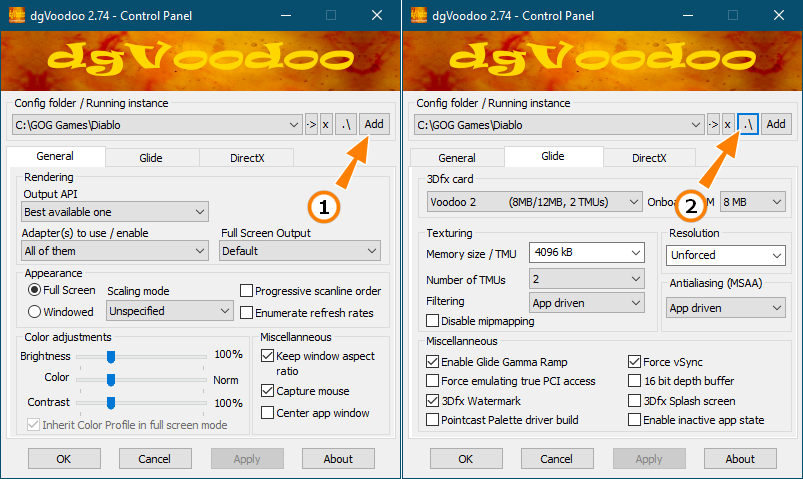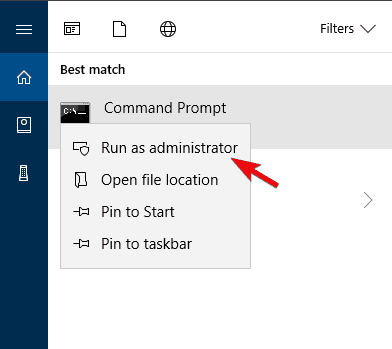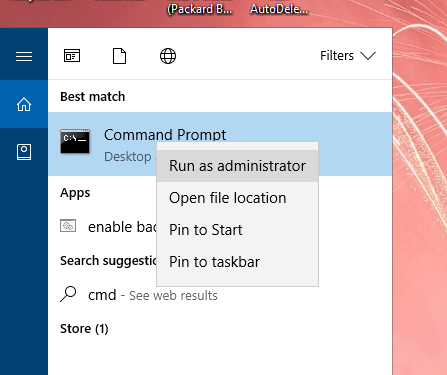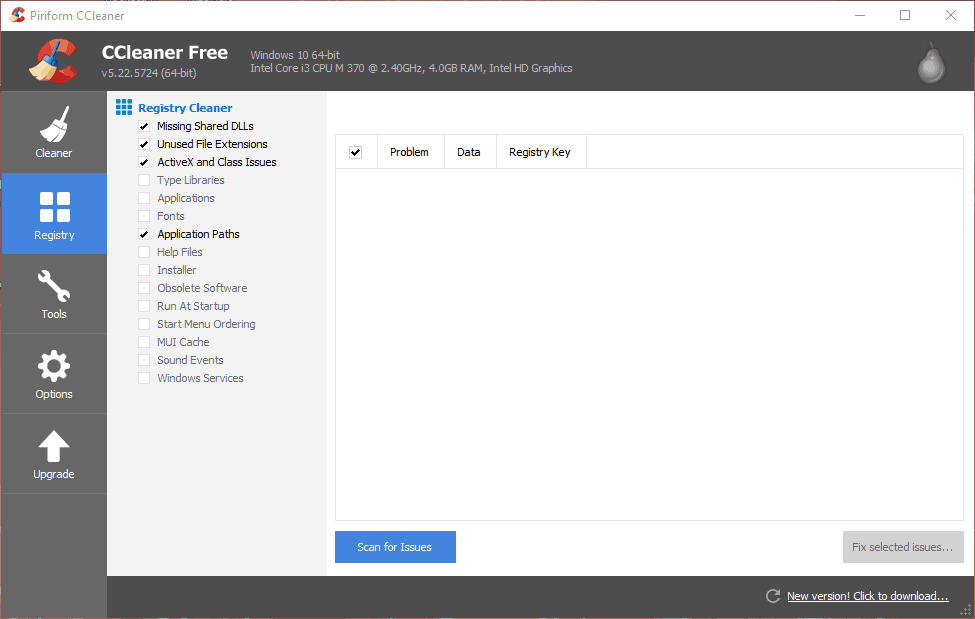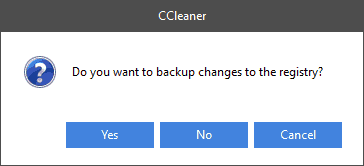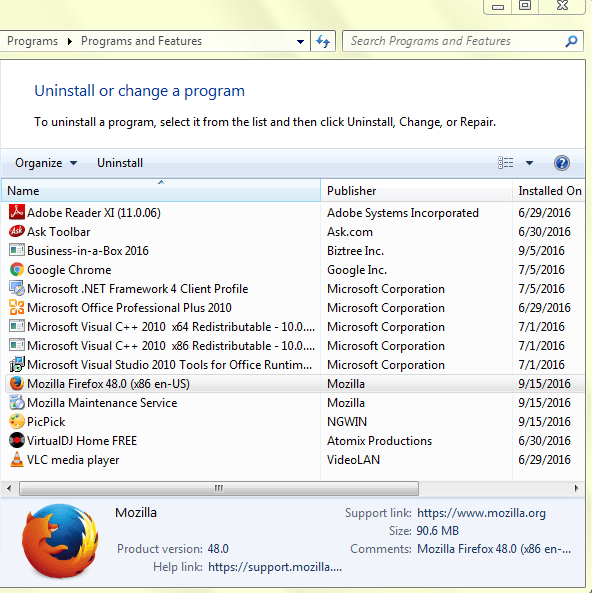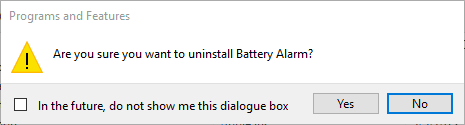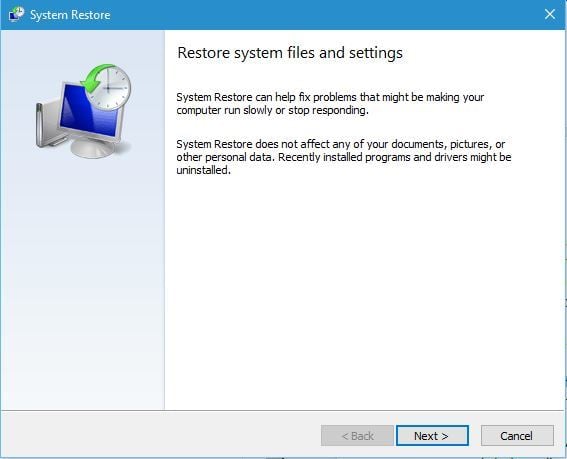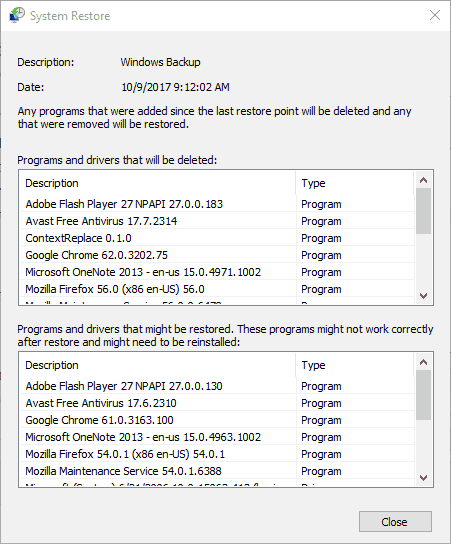Советы и рекомендации
В этом разделе рассматривается несколько не связанных друг с другом, но полезных тем. Сначала мы поговорим об одной ошибке DirectDraw, а затем узнаем кое-что о файлах DirectX. Напоследок я скажу пару слов о видеокартах на базе чипов 3Dfx.
Ошибка переключения режимов DirectDraw
В DirectDraw есть одна ошибка, связанная с переключением режимов, которую никак не может исправить Microsoft (или тот, кто для них пишет видеодрайверы). Впервые я столкнулся с ней во время работы над предыдущей книгой. Я надеялся, что к моменту написания этой книги ошибку уже исправят, но она так и осталась.
Проблемы возникают при активизации видеорежимов, которые отличаются по глубине пикселей от текущего активного режима Windows. Например, если Windows работает в 8-битном видеорежиме, а ваше приложение DirectDraw попытается активизировать 16-битный видеорежим, ничего не получится, даже когда новый режим вполне допустим. Если попытаться установить 8-битный видеорежим при 16-битном режиме Windows, результат будет тем же. В таких случаях DirectX выдает отладочное сообщение следующего вида:
DDHEL: ChangeDisplaySettings LIED!!! DDHEL: Wanted 640x480x16 got 1024x768x8 DDHEL: ChangeDisplaySettings FAILED: returned -1
К счастью, это происходит только при первой попытке изменения видеорежима. Если эта попытка удалась, после этого можно установить любой видеорежим. Следовательно, у нас появляется обходной путь: если текущий видеорежим отличается по глубине пикселей от желаемого, переключение следует производить в два этапа; сначала перейдите к видеорежиму, который совпадает по глубине пикселей с текущим, а затем — к видеорежиму, нужному вам.
Такой обходной маневр нетрудно реализовать с помощью класса DirectDrawWin, представленного в этой книге. В функции SelectInitialDisplayMode() (которая вызывается до переключения видеорежима) следует проверить глубину пикселей текущего режима. Если она отличается от требуемой, выполните «фиктивное» переключение. Программа может выглядеть так:
int SampleWin::SelectInitialDisplayMode()
{
DWORD curdepth = GetDisplayDepth();
int i, nummodes = GetNumDisplayModes();
DWORD w,h,d;
if (curdepth != 16)
ddraw2->SetDisplayMode(640, 480, curdepth, 0, 0);
// Искать режим 640x480x16 после смены видеорежима
for (i = 0;i < nummodes; i++)
{
GetDisplayModeDimensions(i, w, h, d);
if (w == 640 && h == 480 && d == 16)
return i;
}
return -1;
}
Мы проверяем глубину пикселей текущего видеорежима Windows функцией DirectDrawWin::GetDisplayDepth(). Нас интересует режим с 16-битными пикселями, поэтому при использовании другой глубины мы активизируем режим 640×480 с текущей глубиной, вызывая функцию SetDisplayMode() интерфейса DirectDraw. Затем можно переходить к поиску нужного режима в традиционном цикле.
Другой выход — просто воспользоваться той глубиной пикселей, которая в данный момент установлена в Windows. Этот вариант не подойдет в тех случаях, когда работа программы зависит от определенных параметров видеорежима, но неплохо работает, если приложение поддерживает видеорежимы с различными глубинами пикселей. В частности, он встречается в программе Switch (см. главу 4), разработанной специально для поддержки любого режима. Функция SelectInitialDisplayMode() в программе Switch выглядит так:
int SwitchWin::SelectInitialDisplayMode()
{
DWORD curdepth = GetDisplayDepth();
int i, nummodes = GetNumDisplayModes();
DWORD w,h,d;
// Искать режим 640x480 с текущей глубиной пикселей
for (i = 0;i < nummodes; i++)
{
GetDisplayModeDimensions(i, w, h, d);
if (w == 640 && h == 480 && d == curdepth)
return i;
}
return 0;
}
Эта функция ищет режим 640×480 с текущей глубиной пикселей. Такой режим наверняка найдется, потому что 640×480 — «общий знаменатель» для всех видеорежимов и нам известно, что нужная глубина пикселей уже установлена в Windows.
Следует заметить, что такое поведение характерно лишь для некоторых конфигураций. Иногда нужную глубину пикселей можно установить сразу, без глупых обходных маневров (например, я еще не видел, чтобы эта ошибка проявлялась на компьютерах с Windows NT). Но чтобы расширить круг рабочих конфигураций вашего приложения, пожалуй, стоит помнить об этой ошибке.
Символическая константа INITGUID (устаревшая)
Как вы уже знаете, библиотека DirectX построена на базе спецификации COM, а для однозначной и систематизированной идентификации интерфейсов в COM применяются GUID. Один из заголовочных файлов COM содержит код, в котором инициализируются все конструкции, относящиеся к GUID. Такой метод инициализации COM требует, чтобы символическая константа INITGUID была определена в одном и только одном кодовом модуле, до включения заголовочных файлов COM (для DirectX заголовочные файлы COM включаются косвенно, из заголовочных файлов DirectX). Следовательно, в некоторых программах можно встретить константу INITGUID. Этот метод вызывает немало хлопот, особенно при работе с прекомпилированными заголовками, потому что он не позволяет включить заголовочные файлы DirectX в состав прекомпилированного заголовка.
Вы не встретите INITGUID в программах на CD-ROM, потому что, начиная с DirectX 3, появилось более удачное решение — вместо того, чтобы определять INITGUID, достаточно подключить к проекту файл DXGUID.LIB. На случай, если вы не знали…
Эмуляция версий
Одна из широко разрекламированных возможностей COM — управление версиями. COM-объекты устроены так, что доступ к ним может осуществляться только через строго определенные интерфейсы. В соответствии с правилами COM, интерфейс не может изменяться после его определения. Вместо этого приходится вводить новый интерфейс, который поддерживает как старые, так и новые возможности. При этом новые программы могут без опасений пользоваться новыми возможностями, а старые — работать со старыми интерфейсами, которые заведомо не изменятся. Эта схема неплохо работает и помогает обеспечить совместимость приложений DirectX со старыми и новыми runtime-частями библиотеки.
К сожалению, в DirectX API часто используются структуры. Эти структуры являются «открытыми» — доступ к ним осуществляется непосредственно, а не через интерфейс, как для COM-объектов. Размер этих структур может изменяться (и часто изменяется) при переходе к новой версии DirectX. По этой причине каждая функция DirectX, которой в качестве аргумента передается указатель на структуру, должна обязательно получать и размер передаваемой структуры. Благодаря этому runtime-часть DirectX всегда может узнать, какая версия DirectX SDK применялась для компиляции приложения, и следовательно — какие поля входят в структуру. Проблема решена, не так ли?
А что вы скажете насчет программы, которая была откомпилирована в DirectX 5 SDK, но затем запущена с runtime-частью DirectX 3? Если одна или несколько структур DirectX 5 были дополнены новыми полями и флагами, runtime-часть не сможет обработать эту структуру, потому что ничего не знает о появившихся в ней расширениях.
К решению этой проблемы (которую мы ласково назовем «структурной ошибкой DirectX») можно подойти четырьмя способами:
- поставлять нужную runtime-часть DirectX вместе с продуктом и настаивать на том, чтобы она устанавливалась на компьютерах со старыми версиями;
- написать «умный» код, который проверяет версию установленных DLL и затем использует только структуры, поддерживаемые runtime-частью;
- выбрать самую старую версию runtime-части, поддерживаемую вашей программой, и написать код в расчете на нее;
- отказаться от технологии и всего, что с ней связано.
Коммерческие программы (особенно пакеты, распространяемые на CD-ROM) в основном используют первый вариант. Он прост и позволяет всегда работать с новейшими возможностями DirectX. С другой стороны, runtime-часть DirectX 5 занимает 135 Мбайт. Это значит, что для настоящего продукта на CD-ROM остается меньше места, или вам придется поставлять дополнительный диск с DirectX. Разумеется, этот вариант не подходит для приложений, распространяемых без CD-ROM или через Internet.
Второй вариант достаточно гибок и позволяет запустить приложение практически с любой runtime-частью, но дело это, мягко говоря, хлопотное. Обычно игра не стоит свеч — даже если вы сможете обнаружить старую runtime-часть, как компенсировать отсутствие новых возможностей? Кончится тем, что для старой версии вы будете выводить сообщение, предлагая пользователю достать новую версию DirectX.
Третий вариант удобен, если вы не можете выбрать первый вариант и не жалеете, что лишились новых возможностей (или не особенно нуждаетесь в них). Выбирая этот вариант, следует учесть, что заголовочные файлы DirectX способны эмулировать более старые версии SDK. Следовательно, вам не придется держать старый SDK под рукой.
Каждый компонент DirectX определяет номер версии и пользуется им в заголовочном файле. Для DirectDraw этой цели служит символическая константа DIRECTDRAW_VERSION. Например, в DirectX 3 SDK константа DIRECTDRAW_VERSION равна 0x0300 (завершающие нули обозначают младший номер версии).
Обычно с помощью константы DIRECTDRAW_VERSION программа выясняет, какая версия DirectX используется в данном случае. Но что еще важнее, если вы зададите значение DIRECTDRAW_VERSION перед тем, как включать заголовочный файл DirectDraw, то в этом файле будут определены структуры, совместимые с указанным номером версии. Например, если ваша программа выглядит так:
#define DIRECTDRAW_VERSION 0x300 #include <ddraw.h>
то определяемые структуры будут идентичны тем, что определялись в DirectX 3 SDK, даже если на самом деле вы работаете с DirectX 5 SDK.
Вариант 4 выглядит соблазнительно (но я слишком люблю играть в Quake).
Сайт управляется системой uCoz
������������ ������������
������� �� ���� ��������:
- ������� SetDisplayMode()
- �����
������������ ������������
��� ����������� ������ ������� SetDisplayMode() ���������� DirectDraw ����� ������� ��������� � ���, ��� ������ ��� ����� ��������������. ��� �� ������ �� ������3, ����� DirectDrawWin � ������� ������� EnumDisplayModes() ���������� DirectDraw ������ ������ ���� ��������� ������������. ��������� ��������� �������, �� ����� ��������� ���������� �� ����� ������� ��� ��������� ������ SetDisplayMode().
��� �� ����� ������������ ������������ �� �������� � �������� ������ ������� SetDisplayMode(). �� ���� ������� � ����� DirectDrawWin ���� �������� ������� ActivateDisplayMode(), ������� ��������� ��� ����������� �������� ��� �������� �������� �� ������ ������ � �������. ������ �� ���������� ActivateDisplayMode() � ���, ��� ��� ������, �� ������� ������� ��������� � ����� ������� SetDisplayMode().
������� SetDisplayMode()
���������� ��� ������ ������� SetDisplayMode(). ������ �� ��� ����������� ���������� DirectDraw � ���������� � ����� �����������. ������ ������ ����������� ���������� DirectDraw2 � ���������� � ����� �����������. �������� ������ ������� �������� ���:
HRESULT SetDisplayMode(DWORD width, DWORD height, DWORD depth);
�����
��� �������������� ���������
�������� � ������������ ���� DirectDraw (ddraw.h), �� �� ������� � ��� ����� ���������. ��� ����������� ���, ��� ��� ������� DirectDraw ����������� �� IDL (����� ����������� �����������) ������������ COM. �� IDL ������� SetDisplayMode() �������� ���:
STDMETHOD(SetDisplayMode)(THIS_ DWORD, DWORD, DWORD) PURE;
��� ����� ����� IDL �� �����. ���, ��� ��� ���������� �����,�� ��� �������, ��� ������������� ��������, � ����� ���������� � ���� ����������. ��� ��� �������� ����� ����� ����������� ������������� ����������� �������, ������� � ���������� � ����� � ���������� ������ DirectX.�
������� SetDisplayMode(), ��� � ����������� ������� DirectX�API, ���������� �������� ���� HRESULT�� 32-��������� �������� � ��������� ���������� ������ �������. �� �������� DD_OK ����������, ��� ����� �������� ��������.
������ SetDisplayMode() �� ���������� DirectDraw �������� ��� ��������� ���� DWORD. ��� ��������� ���������� ���������� ������ � ������� �������� ������� �����������, ������� ����������� ���������� VGA 640?480?8 �������������� ���:
ddraw1->SetDisplayMode(640, 480, 8);
�������� �������� ������, ������� ������� �������� � ������ SetDisplayMode() �� ���������� DirectDraw2. �� ������������ �������� �������� ���:
HRESULT SetDisplayMode(DWORD width, DWORD height, DWORD depth, �DWORD refreshrate, DWORD flags);
� ���� ������ ���������� ��� �������������� ���������: ������� ����� ������ � ������� �����, ������� ����� ���� ������������ � ������� ������� DirectDraw, � ���� ������ ���� ����� ����. � ����������� ������ SetDisplayMode() ����������� ���������� VGA 640?480?8 ����� �������������� ���:
ddraw1->SetDisplayMode(640, 480, 8, 0, 0);
� ������ ������ ������ ������� ����� ������ �����������0; ��� ��������, ��� ������ ���� ������������ �������, �������� �� ���������. ����� ����, ����� ������� ���������� �������� ������� (60��� � ��������� �������):
ddraw1->SetDisplayMode(640, 480, 8, 60, 0);
������ �� ������� ������, ��� �� ������ ������ ����� ������� (��� ������ ��������� �����������). ����� ��� ��� �������� SetDisplayMode(), ���������� ������� ���������� ��������� � ������� ���������� ������������.
DDraw.dll для Windows Скачать бесплатно
Распространенные сообщения об ошибках в Ddraw.dll Наиболее распространенные ошибки ddraw.dll, которые могут возникнуть на компьютере под управлением Windows, перечислены ниже:
- Ddraw.dll не найден.
- Файл ddraw.dll отсутствует.
- Ddraw.dll нарушение прав доступа.
- Файл ddraw.dll не удалось зарегистрировать.
- Файл C:WindowsSystem32\ddraw.dll не найден.
- Не удалось запустить MSDN Disc 1969. Отсутствует необходимый компонент: ddraw.dll. Пожалуйста, установите MSDN Disc 1969 заново.
- Не удалось запустить данное приложение, так как не найден файл ddraw.dll. Повторная установка приложения может решить эту проблему.
Большинство ошибок ddraw.dll связано с отсутствием или повреждениями файлов ddraw.dll. Тот факт, что ddraw.dll – внешний файл, открывает возможность для всяческих нежелательных последствий. Непредвиденные завершения работы вашего компьютера или заражение вирусом может повредить ddraw.dll, что приведет к ошибкам DLL. Когда файл ddraw.dll повреждается, он не может быть нормально загружен и выведет сообщение об ошибке. В других случаях ошибки файла ddraw.dll могут быть связаны с проблемами в реестре Windows. Нерабочие ссылки DLL файлов могут помешать зарегистрировать файл DLL должным образом и вызвать ошибку ddraw.dll. Эти нерабочие ключи реестра могут появиться в результате отсутствия файла DLL, перемещения файла DLL или ввиду наличия остаточной ссылки DLL файла в реестре Windows после неудачной установки или удаления программы.
Более конкретно, данные ошибки ddraw.dll могут быть вызваны следующими причинами:
- Ошибочные или поврежденные записи реестра для ddraw.dll
- Вирус или вредоносное ПО, повредившее файл ddraw.dll.
- Отказ оборудования Microsoft, например, некачественный жесткий диск, вызвавший повреждение файла ddraw.dll.
- Другая программа изменила требуемую версию ddraw.dll.
- Другая программа злонамеренно или по ошибке удалила файл ddraw.dll.
- Другая программа удалила файл ddraw.dll.
Установка:
- Скопировать файл в папку с игрой.
- Перезагрузить ПК
Скачать Ddraw.dll Windows XP, Vista, 7, 8, 10:
Некоторые пользователи Windows 10 сталкиваются с ошибкой DirectDraw 16385 (или другим кодом ошибки) при попытке играть в устаревшие игры, такие как Diablo, Diablo II или Age of Empires, на компьютере с Windows 10.
Ошибка DirectDraw в Windows 10
После тщательного изучения этой конкретной проблемы выясняется, что существует несколько различных сценариев, в которых эта конкретная проблема может возникнуть. Вот список потенциальных причин, которые могут вызвать этот код ошибки:
- Игра работает в полноэкранном режиме. Имейте в виду, что для многих устаревших игр эта конкретная проблема возникает в ситуациях, когда игра настроена для работы в полноэкранном режиме. Однако многие затронутые пользователи подтвердили, что проблема больше не возникает, если они заставляют игру запускаться в оконном режиме.
- Игра несовместима с Windows 10. Если игра изначально не была разработана для работы в Windows 10, существует целый ряд проблем совместимости, которые могут вызвать этот код ошибки. К счастью, вы можете использовать режим совместимости, чтобы обойти большинство проблем, заставив исполняемый файл запускаться в режиме совместимости с более старой ОС Windows.
- Direct Play и .NET Framework 3.5 отключены. Как оказалось, подавляющее большинство устаревших игр, выпущенных, когда Windows XP была последней ОС от Microsoft, для работы потребуют Direct Play и .NET 3.5 Framework. Но поскольку эти технологии устарели и по умолчанию отключены в Windows 10, единственный способ решить эту проблему — повторно включить их на экране «Приложения и функции Windows».
- Проблема графического рендеринга. Проблемы с графическим рендерингом также могут способствовать появлению этой проблемы, если устаревшая игра не знает, как использовать новые технологии, такие как Direct3D 11 и Direct3D 12. В этом случае вы можете использовать оболочку, такую как dgVoodoo, чтобы сделать игра совместима с рендерингом в Windows 10.
Теперь, когда вы знаете всех потенциальных виновников, которые могут быть ответственны за появление этой ошибки DirectDraw в Windows 10 при попытке играть в устаревшие игры, вот список подтвержденных методов, которые другие затронутые пользователи успешно использовали, чтобы разобраться в этой проблеме:
Метод 1: принудительный запуск игры в оконном режиме
По мнению многих затронутых пользователей, вы можете решить эту конкретную проблему DirectDraw, изменив экран свойств исполняемого файла устаревшей игры, чтобы заставить его запускаться в оконном режиме.
Как ни странно, это приводит к удалению требования DirectDraw для многих устаревших игр, включая Diablo I и Diablo II. Вы можете принудительно применить этот обходной путь, перейдя на вкладку «Ярлыки» и добавив «-w» в конце цели.
Если вы еще не пробовали это конкретное исправление, следуйте приведенным ниже инструкциям, чтобы настроить свойства устаревшей игры, чтобы она запускалась в оконном режиме:
- Перейдите в место, где вы установили устаревшую игру (или щелкните правой кнопкой мыши ярлык игры) и выберите «Свойства» в только что появившемся контекстном меню.Доступ к экрану свойств
- Как только вы окажетесь на экране «Свойства», щелкните вкладку «Ярлык», затем добавьте «-w» в конце текстового поля «Цель» и нажмите «Применить», чтобы игра запускалась в оконном режиме.Принудительный запуск игры в оконном режиме
- После сохранения изменений дважды щелкните игру в обычном режиме и посмотрите, можете ли вы теперь играть в игру в оконном режиме, не увидев такой же ошибки.
Если вы все еще видите ошибку DirectDraw даже после того, как вы успешно изменили экран свойств основного исполняемого файла устаревшей игры, перейдите к следующему потенциальному исправлению ниже.
Метод 2: запуск игры в режиме совместимости
Если первый метод не сработал в вашем случае, следующее, что вы должны попробовать, — это принудительно запустить основной исполняемый файл в режиме совместимости с версией ОС, для которой изначально была разработана устаревшая игра. Эффективность этого конкретного исправления была подтверждена многими пользователями Windows 10, которые ранее не могли запустить Age of Empire.
Вы можете принудительно запустить исполняемый файл в режиме совместимости, запустив средство устранения неполадок совместимости и применив рекомендованное исправление. Однако после тестирования этой функциональности Windows 10 мы рекомендуем принудительно применить это изменение вручную на экране «Свойства», чтобы убедиться, что вы выбираете правильную устаревшую ОС.
Если вы еще не пробовали это исправление, следуйте приведенным ниже инструкциям, чтобы принудительно запустить устаревшую игру в режиме совместимости:
- Щелкните правой кнопкой мыши основной исполняемый файл устаревшей игры (или ярлык игры, который вы используете для запуска игры) и выберите «Свойства» в только что появившемся контекстном меню.Доступ к экрану свойств
Примечание. Если вы хотите сначала попробовать средство устранения неполадок совместимости, нажмите «Устранение неполадок совместимости» в этом же меню.
- На экране «Свойства» ярлыка / исполняемого файла устаревшей игры щелкните вкладку «Совместимость» в меню вверху.
- На вкладке «Совместимость» установите флажок «Запустить эту программу в режиме совместимости для», затем выберите Windows XP (пакет обновления 3) из списка доступных параметров.Запуск программы в режиме совместимости с Windows XP
- Нажмите «Применить», чтобы сохранить изменения, затем запустите игру и посмотрите, устранена ли проблема.
Если вы все еще сталкиваетесь с такой же ошибкой DirectDraw 16385 даже после принудительного запуска устаревшей игры в режиме совместимости, перейдите к следующему потенциальному исправлению ниже.
Метод 3: включение Direct Play и .NET 3.5
Другая довольно распространенная причина, которая может вызывать эту ошибку, — это случай, когда устаревшая игра, которую вы пытаетесь визуализировать на своем компьютере с Windows 10, требует включения Direct Play и .NET Framework 3.5 — эти технологии к настоящему времени устарели и отключены. по умолчанию в Windows 10.
Если исходный разработчик игры не обновил игру для использования более новых эквивалентов Direct Play и .NET Framework 3.5, единственный способ исправить ошибку DirectDraw 16385 — повторно включить эти 2 устаревших компонента из меню «Функции Windows» на Windows 10.
Эффективность этого метода была подтверждена многими пользователями, которые ранее сталкивались с этой проблемой в Windows 10. Вот что вам нужно сделать, чтобы включить Direct Play и .NET Framework 3.5:
- Нажмите клавишу Windows + R, чтобы открыть диалоговое окно «Выполнить». Затем введите «appwiz.cpl» в текстовое поле и нажмите Enter, чтобы открыть меню «Программы и компоненты». Когда вам будет предложено UAC (Контроль учетных записей пользователей), нажмите Да, чтобы предоставить доступ администратора.Доступ к экрану «Программы и компоненты»
- Находясь на экране «Программы и компоненты», нажмите «Включить или отключить функции Windows» в левом вертикальном меню.Включение и выключение функций Windows
Примечание. Когда вам будет предложено UAC (Контроль учетных записей пользователей), нажмите Да, чтобы предоставить доступ администратора.
- Как только вы войдете в меню «Возможности Windows», начните с установки флажка, связанного с .NET Framework 3.5 (включая .NET 2.0 и 3.0), и нажмите «Да» в ответ на запрос подтверждения.Включение .NET Framework 3.5
- Затем установите флажок «Связать с устаревшими компонентами», затем разверните меню и включите прямое воспроизведение, прежде чем нажать «ОК», чтобы сохранить изменения.Доступ к устаревшим компонентам
- Подтвердите операцию, затем перезагрузите компьютер и снова запустите устаревшую игру, чтобы проверить, удалось ли вам исправить ошибку DirectDraw 16385.
Если проблема все еще не решена, перейдите к следующему потенциальному исправлению ниже.
Метод 4: Использование dgVoodo Wrapper
Если ни один из вышеперечисленных методов не помог в вашем случае, вам следует рассмотреть возможность использования оболочки (например, dgVoodoo), которая способна преобразовывать старые графические API-интерфейсы в Direct3D 11 или Direct3D 12, чтобы вы могли визуализировать игру в более новых операционных системах, таких как Windows 8.1 и Windows 10.
Использование оболочки, такой как dgVoodoo, в конечном итоге устранит большинство проблем совместимости и рендеринга, которые могут быть причиной появления ошибки DirectDraw, которую вы видите, когда пытаетесь сыграть в устаревшую игру. Вдобавок к этому вы также можете использовать оболочки для включения различных переопределений, улучшений и использовать их вместе с другими сторонними инструментами для улучшения или улучшения игрового процесса.
Если ни один из других методов, представленных выше, не позволил вам решить эту конкретную проблему, следуйте приведенным ниже инструкциям, чтобы загрузить и использовать dgVoodoo 2, чтобы обойти ошибку DirectDraw и сыграть в устаревшую игру на своем компьютере с Windows 10:
- Посетите официальную страницу загрузки dgVoodoo2 и щелкните гиперссылку, связанную с стабильная версия dgVoodoo.
Скачивание последней версии dgVoodoo - После завершения загрузки используйте такую утилиту, как WinRar, WinZip или 7Zip, чтобы извлечь содержимое папки dgVoodoo в удобную папку.
- После извлечения утилиты дважды щелкните основной исполняемый файл и следуйте официальной документации, чтобы настроить его для устаревшей игры, которую вы пытаетесь отобразить в Windows 10.
DDraw.dll для Windows Скачать бесплатно
Распространенные сообщения об ошибках в Ddraw.dll Наиболее распространенные ошибки ddraw.dll, которые могут возникнуть на компьютере под управлением Windows, перечислены ниже:
- Ddraw.dll не найден.
- Файл ddraw.dll отсутствует.
- Ddraw.dll нарушение прав доступа.
- Файл ddraw.dll не удалось зарегистрировать.
- Файл C:WindowsSystem32ddraw.dll не найден.
- Не удалось запустить MSDN Disc 1969. Отсутствует необходимый компонент: ddraw.dll. Пожалуйста, установите MSDN Disc 1969 заново.
- Не удалось запустить данное приложение, так как не найден файл ddraw.dll. Повторная установка приложения может решить эту проблему.
Большинство ошибок ddraw.dll связано с отсутствием или повреждениями файлов ddraw.dll. Тот факт, что ddraw.dll – внешний файл, открывает возможность для всяческих нежелательных последствий. Непредвиденные завершения работы вашего компьютера или заражение вирусом может повредить ddraw.dll, что приведет к ошибкам DLL. Когда файл ddraw.dll повреждается, он не может быть нормально загружен и выведет сообщение об ошибке. В других случаях ошибки файла ddraw.dll могут быть связаны с проблемами в реестре Windows. Нерабочие ссылки DLL файлов могут помешать зарегистрировать файл DLL должным образом и вызвать ошибку ddraw.dll. Эти нерабочие ключи реестра могут появиться в результате отсутствия файла DLL, перемещения файла DLL или ввиду наличия остаточной ссылки DLL файла в реестре Windows после неудачной установки или удаления программы.
Более конкретно, данные ошибки ddraw.dll могут быть вызваны следующими причинами:
- Ошибочные или поврежденные записи реестра для ddraw.dll
- Вирус или вредоносное ПО, повредившее файл ddraw.dll.
- Отказ оборудования Microsoft, например, некачественный жесткий диск, вызвавший повреждение файла ddraw.dll.
- Другая программа изменила требуемую версию ddraw.dll.
- Другая программа злонамеренно или по ошибке удалила файл ddraw.dll.
- Другая программа удалила файл ddraw.dll.
Установка:
- Скопировать файл в папку с игрой.
- Перезагрузить ПК
Скачать Ddraw.dll Windows XP, Vista, 7, 8, 10:
ddraw.dll — файл библиотека отвечающий за обработку 2D графики и является частью пакета DirectDraw API. DirectDraw использует аппаратное ускорение, если на компьютере оно доступно, что в наше время редкость, так как технология DirectDraw устарела. DirectDraw исчез с версии DirectX 7 и часть его была объедена с другими версиями DirectX, но какая часть — сложно сказать.
По этому, чтобы решить проблему запуска старых игр или программ с 2D графиков, нужен DirectX 7 и ниже, которого уже не найти в интернете. Но, так как было объединение, то можно попробовать решить проблему скачав последние и первые пакеты DirectX, которые имеются на сайте Microsoft.
Также, если вы получаете ошибку ddraw.dll, что точка входа не найдена или файл отсутствует, при запуске игры или программы, то знайте, разработчики обычно упаковывают все необходимые DLL компоненты. Посмотрите внимательно, нет ли рядом инсталлятора DirectX или других необходимых библиотек. Если вы игру скачали с торрента, то проблему невозможно решить, так как непонятно как данный репак собирался.
Давайте разберем, что делать и как исправить ошибку файла ddraw.dll, когда он не найден или отсутствует в Windows.
1. Системные файлы
Проверим и восстановим системные файлы, если они повреждены. Учесть, что ddraw.dll является напрямую частью ОС, а не отдельного пакета. Запустите командную строку от имени администратора и введите ниже 2 команды по очереди:
sfc /scannow
DISM.exe /Online /Cleanup-image /Restorehealth
Ошибка, когда ddraw.dll не найден, может появится из-за того, что он не зарегистрирован в системе. Запустите командную строку от имени администратора и введите ниже две команды для отмены и повторной регистрации:
regsvr32 /u ddraw.dllregsvr32 ddraw.dll
3. Установка DirecrX
Так как файл ddraw.dll связан с DirectX, то будем надеяться, что он есть в последних версиях и первых, что имеются на сайте Microsoft. Скачайте и установите ниже.
- DirectX последняя
- DirectX 8
- Также, обновите Windows 10.
4. Куда кидать ddraw.dll?
Сам файл в текущей своей системе не нашел, так как она свежая, но я заметил что он был в старой копии Windows 10 в папке OLD. Вы можете поискать на другом ПК данный файл. Когда закинете его к себе, то может потребоваться регистрация (способ 2). Сам файл ddraw.dll находится по пути:
- C:WindowsSystem32
- C:WindowsSysWOW64
Примечание: Файл ddraw.dll может еще находиться в корне папки с игрой или программой, где имеются и остальные dll. Это также могут быть папки bin.
Смотрите еще:
- Как скачать, установить и обновить DirectX на ПК
- Включить и Скачать DirectPlay для Windows 10
- Системная ошибка DirectX — Смотрите dxerror.log и directx.log
- Что за файл msdia80.dll и можно ли его удалить в Windows 10
- Отсутствует d3dx9_27.dll — Запуск программы невозможен
[ Telegram | Поддержать ]
Ошибка DirectDraw в Windows 10 и ее исправление
Наличие на компьютере последней версии DirectX — обязательное условие для запуска целого ряда игр, использующих 3D-графику, но это еще не гарантирует отсутствие ошибок. Так, при запуске игр и 3D-редакторов вы можете столкнуться с ошибкой DirectDraw с тем или иным кодом. Причиной ее появления вполне может быть поврежденный DirectX, но у этой проблемы могут быть и иные причины. Что же еще способно вызвать эту неполадку?
Отключены DirectDraw и Direct3D
DirectDraw предоставляет приложениям непосредственный доступ к видеопамяти, используется для ускорения рендеринга двухмерной графики. Direct3D подобен DirectDraw, но отвечает за работу с трехмерной графикой. Оба эти API должны находиться в активном состоянии.
Чтобы проверить их статус, выполните в окошке Win + R команду dxdiag , переключитесь в открывшемся окне на вкладку «Экран» и посмотрите блок «Возможности DirectX».
Если API имеют статус «Откл», откройте управление компонентами Windows, разверните пункт «Компоненты прежних версий», установите галку в пункте DirectPlay и перезагрузитесь.
Задействуйте настройки совместимости
Так как ошибка DirectDraw в Windows 10 в определенной мере связана с используемым приложениями разрешением, как вариант, можете попробовать такой трюк.
Откроете свойства исполняемого файла приложения, при запуске которого выдается ошибка, переключитесь на вкладку «Совместимость» и установите птичку в чекбоксе «Использовать разрешение экрана 640 x 480».
Решение не самое лучшее, так как работать в таком разрешении будет явно некомфортно.
Устаревшие видеодрайвера
Ошибка DirectDraw может быть вызвана и некорректной работой видеодрайвера. Проверьте актуальность драйвера видеокарты и обновите его в случае необходимости. Желательно использовать «родные» драйвера, а не те, которые поставляются Microsoft в составе операционной системы.
Переустановка DirectX
Если устранить ошибку не удалось, попробовать рискнуть переустановить DirectX.
Для этого загрузитесь с любого LiveCD с файловым менеджером на борту (это нужно, чтобы обойти права доступа) , зайдите в папку C:Windows и выполните поиск файлов, в названии которых имеется «D3dx» .
Удалите все эти библиотеки, создав на всякий случай их резервные копии.
Загружаемся в обычном режиме, идем на сайт dlltop.ru/soft, заходим в раздел DirectX.
И скачиваем последнюю версию Директ для вашей операционной системы.
Запустите установщик и проследуйте указаниям мастера.
В результате на ваш ПК будет загружены и установлены все необходимые библиотеки компонента.
Источник
Что делать, если при запуске старой игры на Windows 10 появляется ошибка DirectDraw
Чем более новой является версия и сборка Windows, тем больше вероятность появления какой-нибудь ошибки при запуске в ней устаревшего программного обеспечения. Примером может служить ошибка DirectDraw 16385 или с иным кодом при запуске устаревших игр вроде Diablo II или Age of Empires в Windows 10. Ошибка возникает далеко не у всех пользователей «десятки», но статистически вероятность с ней столкнуться в Windows 10 выше, чем в более ранних версиях системы.
Ошибка DirectDraw в Windows 10 может возникнуть из-за несовместимости, использования полноэкранного режима, отключенных компонентов Direct Play и .NET Framework , а также проблем с рендерингом, когда устаревшая игра не знает, как использовать современные технологии, например, Direct3D 11 и Direct3D 12 . Когда-нибудь в будущем запуск игр начала 2000 годов будет возможен только в эмуляторах, а пока что столкнувшимся с ошибкой DirectDraw при запуске старых игр в Windows 10 можно дать такие рекомендации.
Использование оконного режима
Для начала можно попробовать запустить игру в обычном оконном режиме.
Для этого откройте свойства ярлыка игры.
И добавьте через пробел ключ -w в конец пути к исполняемому файлу игры.
Сам путь, как обычно, указывается в поле «Объект».
Сохраните изменения и запустите игру.
Если устранить таким способом ошибку DirectDraw не удалось, переходим к следующему варианту.
Запуск в режиме совместимости
Для устранения проблем совместимости в Windows 10 предусмотрена специальная функция, задачей которой является «убедить» запускаемую программу, что она работает в более ранней версии операционной системы.
Удается ей это не всегда, но в случае с той же Age of Empire вроде бы всё работает, по крайней мере, об этом сообщали многие пользователи, столкнувшиеся при запуске этой игры с ошибкой DirectDraw.
Откройте свойства исполняемого файла или ярлыка игры, переключитесь на вкладку «Совместимость», активируйте чекбокс «Запустить программу в режиме совместимости» и выберите в выпадающем списке Windows XP (пакет обновления 3) .
Сохраните настройки и запустите игру.
Также вы можете попробовать опцию «Исправление проблем с совместимостью», но тогда Windows 10 будет пробовать сама определить наиболее подходящую версию системы.
Включите Direct Play и .NET 3.5
Достаточно распространенной причиной ошибки является также недоступность системных компонентов Direct Play и .NET 3.5 , которые в последних сборках могут быть отключены по умолчанию.
Откройте командой optionalfeatures модуль управления компонентами и установите флажки для .NET Framework 3.5 (включает .NET 2.0 и 3.0) .
И Компоненты прежних версий -> Direct Play .
Нажмите «OK».
Если потребуется перезагрузка компьютера, перезагрузитесь.
Использование оболочки dgVoodo Wrapper
Если ни один из способов не помог, весьма вероятно, что причиной ошибки являются проблемы с рендерингом.
В этом случае можно попробовать прибегнуть к врапперу dgVoodo — специальной программе, позволяющей автоматически преобразовывать старые графические API -интерфейсы в Direct3D 11 и выше.
Распакуйте архив с враппером в любую папку и скопируйте файлы dgVoodooCpl.exe и dgVoodoo.conf , а также содержимое каталогов MS и Glide в папку с установленной игрой.
А еще лучше ничего не копировать, а нажать кнопку «Add» и просто указать путь к папке с игрой.
Далее включаем контроль dgVoodo нажатием кнопки «./» и запускаем игру.
Источник
FCEUX Bugs
Group
Searches
#22 Vista DirectDraw error when going fullscreen
I bought a new computer (HP, Core 2 Duo E4300) running Vista and every time I try to enter FCE Ultra’s fullscreen mode it gives the following error and returns to the small size window:
«DirectDraw: Error setting display mode.»
I used the following versions of FCE-Ultra and got the same error message every time:
I also tried with some other emulator (Gens 2.14, Magic Engine 1 PR10) and I could enter the fullscreen mode alright.
Discussion
Logged In: YES
user_id=2079066
Originator: NO
I guess someone with vista should test this? Fullscreen works fine in XP
Logged In: YES
user_id=2079066
Originator: NO
These are all obsolete versions of FCE Ultra at this point. Also this may simply be a full screen mode issue rather than a Vista one. I’ll do some research.
Logged In: YES
user_id=2079066
Originator: NO
I just confirmed that our latest build (as of 06/23/08) has this exact error.
I’m having this same problem iv tried it with all compatibility modes but no go
Same problem here, using Vista with the PC I built, Nvidia 8800 GTS and Core 2 Duo.
FCE Ultra 0.98.8 fullscreen works fine for me though.
This means that the problem happens in srcdriverswinVideo.cpp at line 351:
ddrval = IDirectDraw7_SetDisplayMode(lpDD7, vmodes [vmod] .x, vmodes [vmod] .y,vmodes [vmod] .bpp,0,0);
Since it is the only code that outputs that particular error message.
iv tested this with the latest ver. and its still messed up
Closing this issue. I had no problems running fullscreen on Vista.
I see 3 possibilities here:
1) Vista updates have corrected the problem since this issue was opened (it is old as direct, Vista has improved a lot)
2) It is not vista but a graphics card type issue
3) Vista is goofy and it works on some but not others
Either way, I don’t see this as a problem that needs to be fixed on FCEUX’s side.
Источник
Исправить ошибку DirectDraw при игре в устаревшие игры в Windows 11/10
Довольно много компьютерных геймеров сообщают о проблеме, при которой при попытке играть в игры (устаревшие), такие как Diablo или Age of Empires на своем компьютере с Windows 11 или Windows 10, они сталкиваются с ошибкой DirectDraw Unsupported Error, которая обычно сопровождается разными кодами ошибок. В этом посте мы определяем потенциальных виновников, а также предлагаем решения этой проблемы.
DirectDraw устарел. Он связан с DirectX API и помогает отображать 2D-графику в любой программе на компьютере с Windows. Вы, скорее всего, столкнетесь с этой ошибкой по одной или нескольким из следующих причин;
- Игра работает в полноэкранном режиме.
- Несовместимость игры с установленной версией / сборкой Windows.
- DirectPlay и .NET Framework 3.5 не включены.
- Проблема с графическим рендерингом.
Как включить DirectDraw?
Чтобы включить DirectDraw или Direct3D на компьютере под управлением Windows 11/10, следуйте этим инструкциям; запустите средство диагностики DirectX (dxdiag.exe). В окне dxdiag щелкните вкладку «Отображение» и убедитесь, что в разделе «Возможности DirectX» выбраны «Ускорение DirectDraw» и «Ускорение Direct3D». Нажмите «Включить», если отображается любой из вариантов. Отключено положение дел. Повторите действия, если на вашем компьютере установлено несколько видеоадаптеров.
Как исправить DirectDraw?
Программы для Windows, мобильные приложения, игры — ВСЁ БЕСПЛАТНО, в нашем закрытом телеграмм канале — Подписывайтесь:)
Сообщение об ошибке DirectDraw чаще всего вызывается любой программой, использующей Microsoft DirectX. Ошибки такого типа чаще всего связаны с видеоиграми. Ошибка DLL может появиться в любой момент во время игры, при использовании программного обеспечения или при запуске игры / приложения. Среди других исправлений вы можете просто перезагрузить компьютер, удалить и переустановить игру / приложение.
Ошибка DirectDraw при игре в устаревшие игры
Если вы столкнулись с этим Ошибка DirectDraw при игре в устаревшие игры на вашем ПК с Windows вы можете попробовать наши рекомендуемые решения ниже в произвольном порядке и посмотреть, поможет ли это решить проблему.
- Запустить игру в оконном режиме
- Запустить игру в режиме совместимости
- Запустите игру с помощью dgVoodo Wrapper
- Установить DirectPlay
- Обновите DirectX до последней версии
- Обновите драйвер графического адаптера
- Отрегулируйте разрешение экрана
- Удалите и переустановите проблемную игру
Давайте посмотрим на описание процесса, связанного с каждым из перечисленных решений.
Прежде чем приступить к решениям, приведенным ниже, проверьте наличие обновлений и установите все доступные биты на свое устройство Windows и посмотрите, появляется ли ошибка снова при запуске / запуске игры. Также убедитесь, что DirectDraw и Direct3D включены (см. Инструкции выше).
1]Запускать игру в оконном режиме
Чтобы запустить устаревшие игры в оконном режиме на игровом ПК с Windows 11/10, сделайте следующее:
- Перейдите в место, где вы установили устаревшую игру. Либо щелкните правой кнопкой мыши ярлык игры и выберите «Свойства» в контекстном меню.
- На листе «Свойства» щелкните вкладку «Ярлык».
- Теперь добавьте суффикс -w в конец пути к файлу в поле Target.
- Щелкните Применить> ОК.
Теперь, когда вы запустите игру, она будет в оконном режиме, и ошибка DirectDraw теперь должна быть исправлена; иначе попробуйте следующее решение.
2]Запустите игру в режиме совместимости
Это решение требует, чтобы вы запустили устаревшую игру в режиме совместимости и посмотрели, решена ли проблема. Если нет, попробуйте следующее решение.
3]Запустите игру с помощью dgVoodo Wrapper
В dgVoodoo Wrapper способен преобразовывать старые графические API в Direct3D 11 или Direct3D 12, чтобы вы могли визуализировать игру в более новых версиях ОС Windows.
Чтобы запустить игру с помощью dgVoodo Wrapper на вашем устройстве Windows, сделайте следующее:
- Скачать стабильная версия dgVoodoo.
- Распакуйте архивный пакет.
- После извлечения утилиты дважды щелкните основной исполняемый файл и следуйте официальной документации, чтобы настроить его для устаревшей игры, которую вы пытаетесь отобразить в своей системе Windows.
4]Установите и включите DirectPlay.
Это решение требует, чтобы вы установили и включили DirectPlay на игровой установке. Также убедитесь, что в вашей системе включена .NET Framework 3.5 или новее.
5]Обновите DirectX до последней версии.
Убедитесь, что на вашем ПК с Windows установлена последняя версия DirectX, и посмотрите, поможет ли это.
6]Обновите драйвер графического адаптера.
Это решение требует, чтобы вы либо обновили графические / видеодрайверы вручную через диспетчер устройств, либо вы можете получить обновления драйверов в разделе «Дополнительные обновления» в Центре обновления Windows. Вы также можете загрузить последнюю версию драйвера с веб-сайта производителя оборудования видеокарты.
7]Настройте разрешение экрана
Это решение требует, чтобы вы отрегулировали разрешение экрана на вашем ПК с Windows и убедитесь, что он работает в 640 х 480 разрешение экрана.
8]Удалите и переустановите проблемную игру.
В крайнем случае, если до сих пор ничего не помогло, вы можете удалить игру (желательно, используя программу удаления стороннего программного обеспечения), которая выдает ошибку, а затем загрузить и переустановить последнюю версию игры на вашем Windows 10/11. ПК.
Связанный: Исправить ошибку сбоя инициализации DirectDraw на ПК с Windows.
DirectPlay — это вирус?
DirectPlay — это API (интерфейс прикладного программирования) внутри DirectX. Обычно это не должно вызывать никаких проблем с другими играми в вашей системе Windows, если только эта игра не имеет ошибок в ее античит-системе.
Нужен ли DirectPlay?
DirectPlay — это устаревшая библиотека API, которая была компонентом более ранних версий DirectX. DirectPlay больше не является обязательным требованием для современных приложений или игр. Однако вы все равно можете загрузить DirectPlay на свое устройство с Windows 11/10 — если вы хотите запускать игры начала 2000-х годов, это, скорее всего, все еще необходимо. Итак, по сути, некоторые старые игры не работают без DirectPlay.
Связанное сообщение: Программа не запускается из-за отсутствия d3drm.dll — ошибка устаревшей игры.
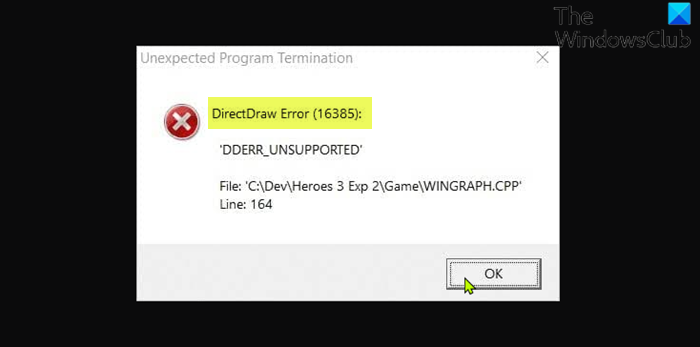
Программы для Windows, мобильные приложения, игры — ВСЁ БЕСПЛАТНО, в нашем закрытом телеграмм канале — Подписывайтесь:)
Источник
инструкции
|
|
|
|
To Fix (DDraw error) error you need to |
|
|
Шаг 1: |
|
|---|---|
| Download (DDraw error) Repair Tool |
|
|
Шаг 2: |
|
| Нажмите «Scan» кнопка | |
|
Шаг 3: |
|
| Нажмите ‘Исправь все‘ и вы сделали! | |
|
Совместимость:
Limitations: |
Ошибка DDraw обычно вызвано неверно настроенными системными настройками или нерегулярными записями в реестре Windows. Эта ошибка может быть исправлена специальным программным обеспечением, которое восстанавливает реестр и настраивает системные настройки для восстановления стабильности
Если у вас ошибка DDraw, мы настоятельно рекомендуем вам
Скачать (DDraw error) Repair Tool.
This article contains information that shows you how to fix
DDraw error
both
(manually) and (automatically) , In addition, this article will help you troubleshoot some common error messages related to DDraw error that you may receive.
Примечание:
Эта статья была обновлено на 2023-02-03 и ранее опубликованный под WIKI_Q210794
Значение ошибки DDraw?
Ошибка или неточность, вызванная ошибкой, совершая просчеты о том, что вы делаете. Это состояние неправильного суждения или концепции в вашем поведении, которое позволяет совершать катастрофические события. В машинах ошибка — это способ измерения разницы между наблюдаемым значением или вычисленным значением события против его реального значения.
Это отклонение от правильности и точности. Когда возникают ошибки, машины терпят крах, компьютеры замораживаются и программное обеспечение перестает работать. Ошибки — это в основном непреднамеренные события. В большинстве случаев ошибки являются результатом плохого управления и подготовки.
Причины ошибки DDraw?
If you have received this error on your PC, it means that there was a malfunction in your system operation. Common reasons include incorrect or failed installation or uninstallation of software that may have left invalid entries in your Windows registry, consequences of a virus or malware attack, improper system shutdown due to a power failure or another factor, someone with little technical knowledge accidentally deleting a necessary system file or registry entry, as well as a number of other causes. The immediate cause of the «DDraw error» error is a failure to correctly run one of its normal operations by a system or application component.
More info on
DDraw error
РЕКОМЕНДУЕМЫЕ: Нажмите здесь, чтобы исправить ошибки Windows и оптимизировать производительность системы.
Do you see any yellow question marks in devmgmt.msc and press enter. This will take or exclamation points or red X’s? Click Start —>Run and type corrupted.So my question is how can I see if a driver is missing or corrupted?
Но я думал, что я установил все драйверы, чтобы их не хватало или вы были в диспетчере устройств.
Ошибка ddraw.dll
Предложения:
1) Perform a full CHKDSK /R on that partition. Everything runs great on windows 7 except when i ran certain programs, such as MS Office Word, then this error pops up but i can still use Word. In particular, note whether any «bad sectors are detected».
2) либо не предназначен для работы в Windows, либо содержит ошибку. Кто-нибудь знает последнюю версию 7.
заранее спасибо
Самое страшное объяснение заключается в том, что сам файл как это исправить?
Я установил окна SFC / SCANNOW, чтобы попытаться восстановить (DirectDraw) DLL.
Все прошло отлично, но после установки я получил эту странную ошибку плохого изображения
C: Windows system32 DDRAW.dll просто поврежден, возможно, из-за проблем с файловой системой или даже ненадежности жесткого диска.
Проблема с ошибкой DDRAW.ddl!
I had installed Direct x 11 for windows 7 that «DDRAW.ddl file is missing»
What should i do?? Re-install Graphics drivers from the motherboards manufacturer’s site or and have done «SFC /SCANNOW» steps; Still its showing error! That should be part Graphics card manufacturer, it should fix the error.
при открытии большинства компьютерных игр его показ пакета графического драйвера.
Ошибка ddraw.dll при игре в игры
У меня была колокольчатая система, и я построил собственную систему 2000xp. Я установил все новые ошибки kernel32.dll errorsmmsystem.dll на моем жестком диске buggered? Когда я нажимаю на диспетчер устройств иконок, я могу играть в игры. Когда я удаляю один монитор из прямого x и т. Д., Необходимый для игры.
Я избавился от своей ужасной упаковки в безопасном режиме и убрал из нее дополнительный монитор.
Но когда я запускаю ПК, подключи и работай мониторы, когда у меня есть только 1 «packard bell». Я исследовал проблему, и это похоже на то, что мой компьютер обнаруживает массивный вирус 2, отформатированный жесткий диск. Так что я вернусь к квадрату. Я также получаю сообщение об ошибке «ddraw.dll не может запускаться».
Пожалуйста помоги
Операционная система? Установили ли вы драйверы материнской платы? Попытайтесь снова подняться, обнаружив другой экран.
(Разрешено) Ошибка Everquest в DDRAW.DLL
Disc Doctor, но все равно получайте те же результаты. удачи,
Я также запустил свой Norton WinDoctor и Norton Good
Itunes не запускается, DDRAW.dll.and ошибка 7 пробовала все.
Inc. — C: Program Files Yahoo! SoftwareUpdate YahooAUService.exe
—
Конец файла — байты 11261
файл youll itunes может стать поврежденным или полностью удаленным из вашей системы.
Я просмотрел весь веб-сайт TG, следуя чему-либо, что правильные файлы для непрерывного запуска программного обеспечения с успехом.
Я готов взять молот в C: Program Files Alwil Software Avast5 AvastSvc.exe
O23 — Сервис: avast! Однако, как и многие dll и системные файлы, возможно, что
даже выглядел очень близко к моей ситуации, и ничего не работает. Иногда это происходит после удаления приложений, использующих DLL, после проверки обновлений для вашей ОС, а также для программного обеспечения itunes.
Антивирус — AVAST Software — для очистки реестра или даже после использования сторонних очистителей реестра. Оба из них регулярно выпускают обновления, чтобы ваша система не забывала что-либо делать на вашем компьютере, например, недавно удалив приложение? Обновление (YahooAUService) C: Program Files Alwil Software Avast5 AvastSvc.exe
O23 — Сервис: avast! Панель инструментов — {EF99BD32-C1FB-11D2-892F-0090271D4F88} — C: Program Files Yahoo! Companion Installs cpn0 yt.dll
O2 — BHO: & Yahoo!
Mail Scanner — AVAST Software — теперь, так что любая помощь может быть значительно облегчена. В качестве первого шага убедитесь, что у вас есть последние — Yahoo!
Сообщение об ошибке DDRAW.ddl Файл не найден?
First of all I’m new to this website, so it’s for software and drivers and one says its to restore my computer.
I have the CD’s that came with the computer one says that if i have posted in the wrong area I apologize.
Решено: ошибка dgVoodoo ddraw.dll (Carmageddon Splat Pack)
Wouter
found an other Pack, an good old game. So I’ve downloaded Carmageddon Max ddraw.dll does not work properly with dgvoodoo. Never got it working before but I have good video for 2-3 seconds and then it gets bad colors.
Всем привет,
After buying the iOS version of Carmageddon and being annoyed by the touch resolution, if anybody can help me with this it would be appreciated!!!! especially at the normal resolution it get’s even worse. Did some googling and found that I buttons on the screen for controls I wanted to play carmageddon with an keyboard.
It’s not an beautiful game to look at, When I start the splat pack with dgVoodoo (High resolution) I need ddraw.dll in the splat pack folder… For now I will keep using the Splat Pack on the normal/low thought to give it an other go… So I downloaded this version:
HTML:
http://hifi.iki.fi/cnc-ddraw/
Но это исправление с высоким разрешением:
HTML:
www.carmageddon.com/forum/topic/280
ddraw.dll
Мне нужна версия DDRAW.dll: 4.09.0000.0904
Уходит.
Я знаю, что кто-нибудь знает, где я могу скачать этот файл? Или кто-нибудь может загрузить его для меня, пожалуйста? Я установил DirectX 9.0c, но мой подход к DirectX.
Здесь файл DDRAW.dll не является той же версией.
dvd Display? DDraw?
В нем также появляются приложения сообщений, использующие ресурсы DDraw или 2. Чтобы восстановить его, пожалуйста: 1.close другое видео при использовании inter video WinDVD 4
Уменьшите разрешение экрана, глубину цвета и / или частоту обновления, или 3.Update до последней версии Microsoft DirectX Runtime и до последнего драйвера дисплея. «Как я могу это исправить?
Пожалуйста, помогите мне с Ddraw.dll и User.exe !!!
Also make a restore point, not sure ME SOMEONE!!!!! So uninstall directx then search your registry for yes, it’s connected, but it doesnt work either. Make a back up of how to do this with me though. having problems with user.exe.
ПОЖАЛУЙСТА, ПОМОГИТЕ, он работает с МЭ? Хороший реестр, если все пойдет не так. Кроме того, мой звук говорит о том, что он работает правильно, и проблема здесь, чтобы узнать об этом. У меня окна ME, и мне нужно
Не уверен, что нужно знать, как это исправить. Также попробуйте dxdiag, чтобы попытаться найти его и удалить, а затем переустановить. удачи.
В-третьих, я сохраняю
Помощь Ddraw! (Sims 2)
Http://forums.techguy.org/games/465037-sims-2-directx-help.html
.
Не нужно удваивать почту ..
Дайте мне минуту, чтобы удалить Продолжить здесь.
ddraw.dll & dsound.dll
Could someone please send a version of ddraw.dll thats you can’t update them thru Windows Update or DirectX Update?
Электронная почта [электронная почта защищена]
У вас есть проблема, связанная с тем, что ddraw.dll и dsound.dll устарели.
Хорошо, мой dxdiag говорит, что мой выше 5.01.2600.1106 и dsound.dll выше 5.01.2600.0000.
[SOLVED] ddraw.dll
with the ddraw.dll. The exception code and offset, of course, differ message but then shuts down. Certain applications won’t start because of this problem either not designed to run on Windows or it contains an error. All give me the initial «Bad Image» window which says: «C:Windowssystem32DDRAW.dll is
and give me an «appcrash» problem event name. I suggest you try downloading and installing DirectX Download Details — Microsoft Download Center — DirectX End-User Runtime.
Dreamweaver получает ту же ошибку apavlik.
У меня возникли проблемы с помощью Help! Добро пожаловать в зависимости от приложения, которое не запускается.
Ddraw.dll: DirectDrawCreateEx.
Они чувствовали, что их не скачивают. Итак, я i X с сайта Microsoft. Тот же 98SE. Мое беспокойство в том, что он не смог скачать Direct X.
I’ve tried downloading DIRECT could help…they pulled THIS FORUM up on their screen and told me to ‘go there’.. Just bought a an answer…that works. HELP………AND DOWNLOAD IT? I’ve been back to Fuji who told me to go into the WORLD DO I FIND IT?
I’m waiting on THANK YOU……. OR to take back the camera and try another. So, here i cd wasn’t compatible.
undefinedundefinedundefined
windows am ……
Если так … КАК В Microsoft оказать поддержку. Первое сообщение, которое я получил, было: C Program Files FinePix Viewer Fine Pix Viewer.exe Когда файл все равно будет отсутствовать … Мне бы очень хотелось, чтобы файл отсутствовал? Он может запускать меню, находить файл и идти оттуда (это было невозможно).
After 5 days of this, i’m ready clicked ok, the next message read: «TimePixViewerExeFile is linked to missing export DDRAW.DLL: DirectDrawCreateEx. I saw this sight today when i went to COMPUSA to see if they message. I have spoken with COMPAQ(4hrs.) and we tried EVERYTHING. While downloading the cd-rom for the program, Fujifilm FinePix A330.
ddraw.dll и directx
I may have posted this in the wrong place message appearing. I’m helping a friend try and dowload software, which I installed as well. The directx was on her camera’s is appreciated..thanks! I ran the «dxdiag» and error yesterday so am trying again on a new thread.
Phag58
cannot get her camera to unload the pics or to run the dxdiag. All other things seem to be working, including games and other pic programs…would there unzipped so it is now on the computer. I can find both the directx and .dll file in search, but still be a «clash» between some of these and the new «finepix» program we downloaded yesterday? She keeps getting the
I unloaded her cam software and reloaded, restarted, ect. Any help message shows windows cannot find dx. Same error message error «ddraw.dll not found». We have downloaded the .dll file and her pics off of a new digital camera.
Отсутствует файл DDRAW.DLL
Спасибо, мой реестр ??? Я не использовал возможно восстановить файл, и он есть на моем компьютере. Поскольку я в последний раз его использовал, я делал REG-камеру в течение нескольких месяцев.
Что я должен сделать, чтобы получить нагрузку! очистите и непроверьте некоторые вещи в моем системном лотке. Я этот файл в нужном месте? Джози
запуск ME.
Я сделал поиск
Didn’t want to do anything ’til I got great advice from you guys.
DDraw.dll Нет точки входа
Драйвер видеокарты обновлен.
Intel Celeron 2.4
512 megs RAM
Windows XP Service Pack 2
Geforce4 MX4000
{RESOLVED} Нарушен мой DDRAW
Here are some of the error windows i’m recieving when I try to play my DVD’s now… Here is a copy of the history from STAT on my found the culprit in a report from the STAT program… Double click on the value
«Timeout:REG_DWORD:0x7» and change the data in hole finding program. Anyways, the program turned off my DDRAW aparently to
menu item ‘Window | HKEY_LOCAL_MACHINE.’ Within the
Окно HKEY_LOCAL_MACHINE перейдите к разделу реестра
«HKEY_LOCAL_MACHINESYSTEMCurrentControlSetControlGra
phicsDriversDCI».
Http://www.tankhead.com/~drnutbush/pics/temp/error1.jpg
http://www.tankhead.com/~drnutbush/pics/temp/error2.jpg
http://www.tankhead.com/~drnutbush/pics/temp/error3.jpg
Надеюсь, я дал достаточно информации ….
Похоже, у меня есть это обратно
Я попытался перейти на DX9, но не решил проблему.
I downloaded and ran a program called STAT which can be DDRAW tests reported everything working fine… Go to ‘Start | Run’ and enter «Regedt32.» From the Registry Editor go the DWORD
редактор от 7 до 0, затем нажмите «ОК». Ну, DDRAW требуется для запуска моего программного обеспечения для DVD, и я хотел бы поделиться им также …
Его компьютер безопасности http://www.tankhead.com/~drnutbush/pics/stat.jpg показывает, что DDRAW уязвим для чего-то … Это предотвращает прямой доступ к
видео аппаратного обеспечения и памяти.
Просто подумал, что я найду на http://www.statonline.harris.com/, если вы не знакомы …
Проблемы с DDRAW.dll в Vista x64
Привет, Vista просто выиграла? Позвольте мне … ;-(
message 2 translates as when I try to open some PDF-files, but upon clicking «ok» they open alright. I tried downloading DxUpdate and running it, tried to upgrade to the A box appears telling me that the program does not function anymore and file, containing also detailed information regarding my system.
Наиболее важные особенности:
http://i922.photobucket.com/albums/a…rt/system1.jpg
http://i922.photobucket.com/albums/a…rt/system2.jpg
Теперь мой вопрос:
Is this a registry error, all! I will be very grateful if days with installing drivers and software for the third time in 2 weeks? Whenever I try to run mods of UT2004 like and , if yes, how can I fix it? I tried booting from the disc and selecting «repair startup Killing Floor or Red Orchestra, the programm won?t open.
The results of DxDiag are attached as .txt errors» but it neither found errors nor solved the problem. a message will be sent once a solution for the problem is obtained. Is there any way to fix DirectX10 without reinstalling Vista completely and spending DirectX11beta after installing SP2, even downloaded the whole Diectx_mar2009_redistributable-package, and nothing worked. Greetings
Пааво
извините, конечно, это немецкий
После переустановки Vista из-за сбоя BIOS это дает мне проблемы с DirectX10. Это. Это у любого из вас есть решение! Модели HL- и Source, такие как Dystopia
В …
DDRAW.DLL проблема plz помочь мне вытягивать мои волосы
by Matthew Adams
Matthew is a freelancer who has produced a variety of articles on various topics related to technology. His main focus is the Windows OS and all the things… read more
Updated on December 17, 2021
- The ddraw.dll error can occur from various causes, like malware infection or corrupted Registry.
- When ddraw.dll message pops-up in Windows 10, make sure to scan your computer.
- To easily fix the ddraw.dll error or other DLL issue, you can use a third-party software solution.
- If nothing works for you, restoring the system to a previous date can solve the issue.
XINSTALL BY CLICKING THE DOWNLOAD FILE
- Download Restoro PC Repair Tool that comes with Patented Technologies (patent available here).
- Click Start Scan to find DLL files that could be causing PC problems.
- Click Repair All to replace broken DLLs with working versions
- Restoro has been downloaded by 0 readers this month.
Ddraw.dll is a Dynamic-Link Library file that DirectX needs for 2D graphics. It is a shared system file that is essential for multimedia software.
If that file ever gets deleted or corrupted, you’re bound to encounter some software issues.
Missing ddraw.dll errors are among the more common DLL issues that return an error message stating, This application can’t start because ddraw.dll is missing from your computer.
Another error message is DDRaw.dll_Unloaded that can occur in your browser when playing a game.
If you ever encounter the above message or one along similar lines, some of your multimedia programs aren’t going to run.
These ddraw.dll errors can be due to malware, corrupted or invalid registry entries, outdated DirectX version, corrupted system files or a deleted ddraw.dll file.
As such, there are numerous potential fixes for the missing ddraw error. These are a few resolutions that will probably fix the missing ddraw.dll error in Windows 10.
How do I fix ddraw.dll is missing on Windows 10?
1. Run a third-party DLL fixer
Restoro is a great tool that can help you address various computer issues in a timely manner. You can use it for DLL errors, BSoD problems, or when your computer often freezes.

Restoro is a reliable third-party DLL fixer which uses a built-in automated system and an online library full of functional DLLs to replace and repair any files that might be corrupted or damaged on your PC.
All you need to do to resolve your PC’s problems is to launch it, and simply follow the on-screen instructions to start the process, as everything else is covered by the software’s automated processes.
This is how you can fix registry errors using Restoro:
- Download and install Restoro.
- Launch the software.
- Wait for it to scan your PC for any stability issues and possible malware.
- Press Start Repair.
- Restart your PC for all the changes to take effect.
After this process is completed your PC will be as good as new, and you will no longer have to deal with BSoD errors, slow response times, or other similar issues.
⇒ Get Restoro
Disclaimer: This program needs to be upgraded from the free version in order to perform some specific actions.
2. Run a System File Checker scan
- Press Windows + S to open Windows Search bar.
- Type cmd.
- Right-click on Command Prompt and run it as an administrator.
- Next, enter the command below and press the Return key:
DISM.exe /Online /Cleanup-image /Restorehealth - Enter sfc /scannow and press Return to initiate the System File Checker scan.
- The SFC scan could take up to half an hour. Restart Windows if the WRP does repair some files.

Note: If malware has indeed corrupted the ddraw file, the System File Checker might also repair it. The tool will scan system files and replace any corrupted ones with a cached copy.
3. Scan for malware
DLL files are a frequent target for malware. As such, malware might be responsible for the missing ddraw.dll error. To purge malware from Windows, add an anti-virus utility to the OS.
Eset Antivirus is one of our top picks for security software because it offers great security against all threats, including malware, ransomware, and phishing attacks. It has a large and constantly updated threat database that ensures a very high detection rate.
Some PC issues are hard to tackle, especially when it comes to corrupted repositories or missing Windows files. If you are having troubles fixing an error, your system may be partially broken.
We recommend installing Restoro, a tool that will scan your machine and identify what the fault is.
Click here to download and start repairing.
This antivirus has a pretty small footprint and you can leave it open and allow you to protect your device in real-time against intruders.
To scan your PC for malware, just open ESET Antivirus, click on the Computer scan button in the sidebar and then select Scan your computer. Wait for the process to complete, let it remove any threat found, and restart your PC.
4. Re-register the ddraw file
- First, press the Cortana button on the Windows 10 taskbar.
- Enter cmd in Cortana’s search box.
- Right-click Command Prompt and select Run as administrator to open it.
- Enter regsvr32 /u ddraw.dll in the Prompt’s window, and press the Return key.
- Then input regsvr32 ddraw.dll and press Enter to re-register the DLL.
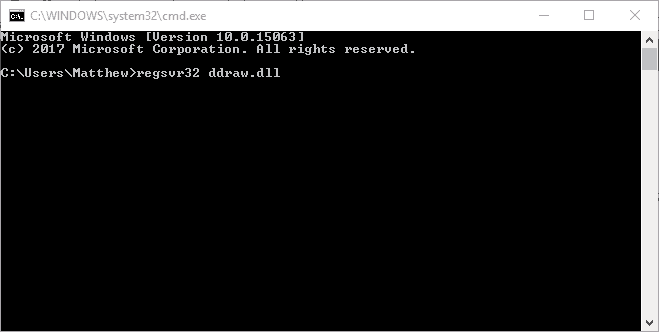
Note: Regsvr32 is another Windows tool that can come in handy for fixing DLL errors. It might be the case that the ddraw file has broken registry references, which regsvr32 can fix.
5. Scan the registry
- Download CCleaner’s installer to Windows.
- Open CCleaner’s installer to add the utility software to Windows.
- Click the CCleaner icon to open the software’s window.
- Click Registry to open CCleaner’s registry cleaner shown directly below.
- Note that the registry cleaner includes a Missing Shared DLLs check box. Select Missing Shared DLLs along with all the other checkboxes for the most thorough scan.
- First, click the Scan for Issues option, which will scan for registry issues.
- Then press the Fix selected issues button to repair the registry entries listed.
- A dialog box opens that asks to back up the registry. Click Yes to create a backup, choose a folder for the file and press the Save button.
- Then press the Fix All Selected Issues button to give further confirmation to repair registry.
Note: The registry can often be the source of DLL file errors. It might be the case that there are invalid registry entries for ddraw.dll. You can scan and repair registry entries with third-party utility software such as CCleaner.
6. Reinstall the software
- Open Run by pressing the Win key + R hotkey.
- Enter appwiz.cpl in Run and press Enter to open the Control Panel tab shown directly below.
- Select the program that’s returning the DLL error.
- Press the Uninstall button to remove the program.
- Click Yes on the Programs and Features dialog box to confirm you’re sure about removing the software.
- Thereafter, reinstall the program with its setup wizard.
Note: If one specific program is returning the missing ddraw.dll error, reinstalling the software could fix the issue. The missing DLL error message also suggests that you reinstall the program.
7. Save a new ddraw.dll to Windows
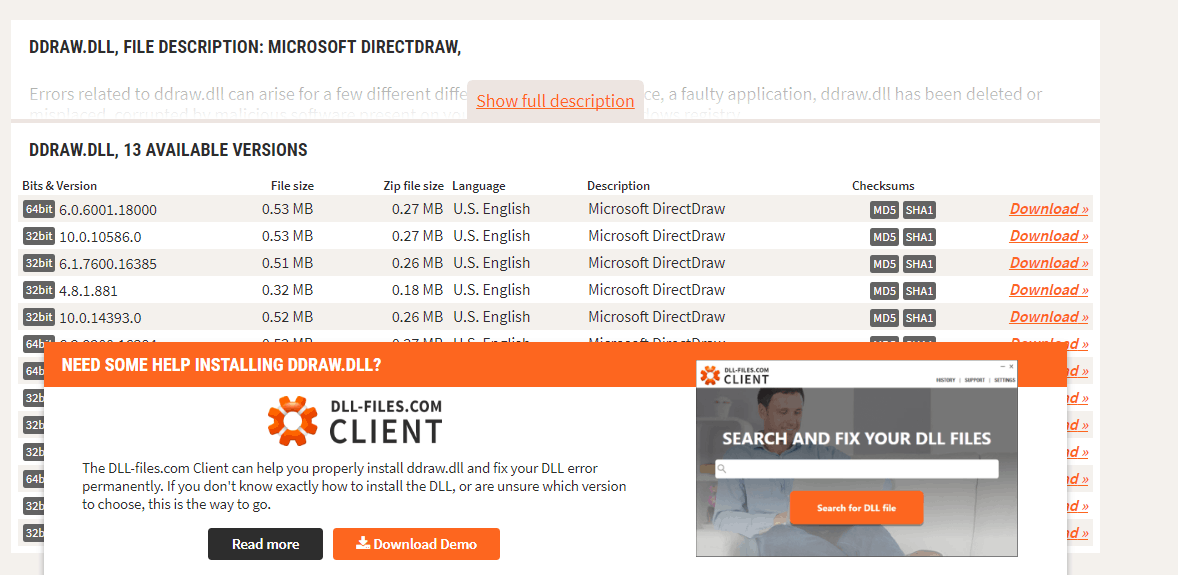
The error message states that the ddraw.dll is missing, so it might indeed be the case that the file has been deleted.
The easy way to check is to enter ddraw.dll in the Cortana search box, which should find the file as shown in the snapshot directly below. If the file has been erased, you can download another copy.
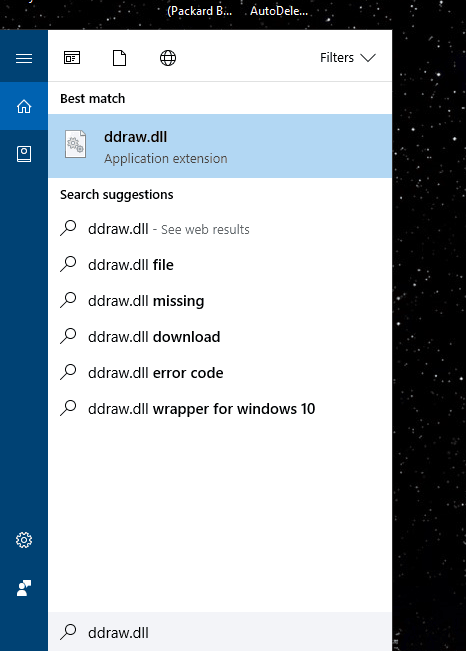
DLL-Files.com is one of the more reputable websites for DLL files. The site includes a repository of DLL files for 64 and 32-bit Windows platforms. You can save a new ddraw.dll to Windows from that site.
After you have saved and unzipped the file, move the ddraw.dll to the folder:
C:WindowsSystem32You might also need to register the ddraw file by entering regsvr32 ddraw.dll in the Command Prompt.
8. Rollback Windows
- Enter rstrui in Run and click OK to open the window directly below.
- Click Next to open a list of restore points.
- Select a restore point that predates the missing ddraw error.
- To check what software will be lost after restoring Windows, press the Scan for affected programs button. That option will open the window below which shows you software added after the selected restore point.
- Press the Next button, and click the Finish and Yes options to confirm your selected system restore point.
Note: System Restore provides one of the best fixes for DLL errors. This will undo changes made to system files and roll the registry settings back to a selected restore point date.
Those are some of the best remedies for the missing ddraw.dll issue. Aside from those resolutions, DLL fixer software such as DLL Suite, DLL Tool, and DLL-files Fixer might also resolve the issue.
Still having issues? Fix them with this tool:
SPONSORED
If the advices above haven’t solved your issue, your PC may experience deeper Windows problems. We recommend downloading this PC Repair tool (rated Great on TrustPilot.com) to easily address them. After installation, simply click the Start Scan button and then press on Repair All.
Newsletter
Ddraw.dll — это файл библиотеки динамических ссылок, который необходим DirectX для 2D-графики. Это общий системный файл, который необходим для мультимедийного программного обеспечения. Если этот файл когда-либо будет удален или поврежден, вы обязательно столкнетесь с некоторыми программными проблемами.
Отсутствующие ошибки ddraw.dll являются одними из наиболее распространенных проблем с DLL, которые возвращают сообщение об ошибке: « Это приложение не может запуститься, поскольку ddraw.dll отсутствует на вашем компьютере. »
Если вы когда-нибудь столкнетесь с этим сообщением об ошибке или с аналогичным сообщением, некоторые из ваших мультимедийных программ не будут работать. Эти ошибки ddraw.dll могут быть вызваны вредоносными программами, поврежденными или недействительными записями реестра, устаревшей версией DirectX, поврежденными системными файлами или удаленным файлом ddraw.dll.
Таким образом, существует множество потенциальных исправлений для отсутствующей ошибки ddraw. Это несколько решений, которые, вероятно, исправят отсутствующую ошибку ddraw.dll в Windows 10.
- Сканирование на наличие вредоносных программ
- Запустите проверку системных файлов проверки
- Сканирование реестра
- Перерегистрировать файл Ddraw
- Переустановите программное обеспечение
- Сохранить новый Ddraw.dll в Windows
- Откат Windows до точки восстановления
1. Сканирование на наличие вредоносных программ
Файлы DLL являются частой целью для вредоносных программ. Таким образом, вредоносная программа может быть ответственна за отсутствующую ошибку ddraw.dll. Чтобы удалить вредоносное ПО из Windows, добавьте в ОС антивирусную утилиту. Вы можете сканировать и удалять вредоносные программы с помощью Malwarebytes, урезанная бесплатная версия. Нажмите кнопку « Бесплатная загрузка» на этой домашней странице, чтобы добавить пробную версию в Windows, а затем нажмите кнопку « Сканировать сейчас» Malwarebytes для сканирования и удаления вредоносных программ.
2. Запустите проверку системных файлов.
Если вредоносное ПО действительно повредило файл ddraw, средство проверки системных файлов также может его исправить. Инструмент будет сканировать системные файлы и заменять любые поврежденные на кэшированные копии. Вы можете использовать SFC в Windows 10 следующим образом.
- Нажмите клавишу Win + X, чтобы открыть командную строку из меню Win + X.
- Затем выберите Командная строка (Администратор), чтобы открыть Подсказку.
- Сначала запустите средство развертывания образа и управления службами, введя «DISM.exe / Online / Cleanup-image / Restorehealth» в командной строке; и нажмите клавишу возврата.
- Введите ‘sfc / scannow’ и нажмите Return, чтобы начать сканирование System File Checker.
- Сканирование SFC может занять до получаса. Перезагрузите Windows, если WRP восстанавливает некоторые файлы.
3. Сканирование реестра
Реестр часто может быть источником ошибок файла DLL. Это может быть случай, когда есть неправильные записи реестра для ddraw.dll. Вы можете сканировать и восстанавливать записи реестра с помощью сторонних утилит, таких как CCleaner. Вот как вы можете сканировать реестр с помощью бесплатного CCleaner.
- Нажмите кнопку « Загрузить» на этой странице веб-сайта, чтобы сохранить установщик CCleaner в Windows.
- Откройте установщик CCleaner, чтобы добавить утилиту в Windows.
- Нажмите значок CCleaner, чтобы открыть окно программного обеспечения.
- Нажмите Registry, чтобы открыть очиститель реестра CCleaner, показанный непосредственно ниже.
- Обратите внимание, что очиститель реестра включает флажок Missing Shared DLLs. Выберите Missing Shared DLLs вместе со всеми остальными флажками для наиболее тщательного сканирования.
- Сначала выберите параметр « Сканировать на наличие проблем», который будет сканировать проблемы с реестром.
- Затем нажмите кнопку « Исправить выбранные проблемы», чтобы восстановить перечисленные записи реестра.
- Откроется диалоговое окно с просьбой создать резервную копию реестра. Нажмите Да, чтобы создать резервную копию, выберите папку для файла и нажмите кнопку Сохранить.
- Затем нажмите кнопку « Исправить все выбранные проблемы», чтобы подтвердить восстановление реестра.
4. Перерегистрируйте файл Ddraw.
Regsvr32, иначе Сервер регистрации, является еще одним инструментом Windows, который может пригодиться для исправления ошибок DLL. Может случиться так, что файл ddraw имеет испорченные ссылки реестра, которые regsvr32 может исправить. Вы можете заново зарегистрировать файл ddraw в regsvr32 через командную строку следующим образом.
- Сначала нажмите кнопку Cortana на панели задач Windows 10.
- Введите «cmd» в поле поиска Кортаны.
- Щелкните правой кнопкой мыши Командную строку и выберите Запуск от имени администратора, чтобы открыть ее.
- Введите regsvr32 / u ddraw.dll в окне подсказки и нажмите клавишу возврата.
- Затем введите regsvr32 ddraw.dll и нажмите Enter, чтобы заново зарегистрировать DLL.
5. Переустановите программное обеспечение
Если одна конкретная программа возвращает отсутствующую ошибку ddraw.dll, переустановка программного обеспечения может решить проблему. Отсутствующее сообщение об ошибке DLL также предлагает переустановить программу. Программное обеспечение может быть неправильно установлено, что приведет к повреждению некоторых файлов. Вы можете переустановить программу следующим образом.
- Откройте Run, нажав клавишу Win + R.
- Введите «appwiz.cpl» в «Выполнить» и нажмите Enter, чтобы открыть вкладку «Панель управления», показанную непосредственно ниже.
- Выберите программу, которая возвращает ошибку DLL.
- Нажмите кнопку Удалить, чтобы удалить программу.
- Нажмите « Да» в диалоговом окне «Программы и компоненты», чтобы подтвердить, что вы уверены, что удаляете программное обеспечение.
- После этого переустановите программу с помощью мастера установки.
6. Сохраните новый файл Ddraw.dll в Windows.
В сообщении об ошибке указывается, что файл ddraw.dll отсутствует, поэтому, возможно, файл действительно был удален. Самый простой способ проверить это — ввести «ddraw.dll» в поле поиска Cortana, которое должно найти файл, как показано на снимке ниже. Если файл был удален, вы можете скачать другую копию ddraw.dll, но только из надежных источников.
DLL-Files.com является одним из наиболее авторитетных веб-сайтов для DLL-файлов. Сайт включает в себя хранилище файлов DLL для 64 и 32-битных платформ Windows. Вы можете сохранить новый файл ddraw.dll в Windows с этого сайта следующим образом.
- Нажмите на эту гиперссылку, чтобы открыть DLL-Files.com.
- Введите «ddraw.dll» в поле поиска веб-сайта и нажмите кнопку « Поиск DLL-файла».
- Затем нажмите ddraw.dll, чтобы открыть список версий файла ddraw.
- Выберите опцию Download рядом с файлом ddraw.dll для вашей платформы.
- Файл ddraw.dll будет сохранен в виде ZIP, который можно извлечь, выбрав ZIP и нажав кнопку « Извлечь все» в проводнике.
- Затем переместите ddraw.dll в папку C:> Windows> System32, показанную непосредственно ниже.
- Перезагрузите ваш рабочий стол или ноутбук.
- Вам также может потребоваться зарегистрировать файл ddraw, введя regsvr32 ddraw.dll в командной строке.
7. Откат Windows до точки восстановления
Восстановление системы предоставляет одно из лучших исправлений ошибок DLL. Это отменит изменения, внесенные в системные файлы, и вернет параметры реестра обратно к выбранной дате восстановления. Вот как вы можете использовать инструмент восстановления системы в Windows 10.
- Введите «rstrui» в «Выполнить» и нажмите « ОК», чтобы открыть окно, расположенное ниже.
- Нажмите Далее, чтобы открыть список точек восстановления.
- Выберите точку восстановления, которая предшествует отсутствующей ошибке ddraw.
- Чтобы проверить, какое программное обеспечение будет потеряно после восстановления Windows, нажмите кнопку Сканировать на наличие уязвимых программ. Эта опция откроет окно ниже, которое показывает вам программное обеспечение, добавленное после выбранной точки восстановления.
- Нажмите кнопку « Далее» и нажмите « Завершить» и « Да», чтобы подтвердить выбранную точку восстановления системы.
Это одни из лучших способов устранения проблемы ddraw.dll. Помимо этих решений, программное обеспечение Fixer DLL, такое как DLL Suite, DLL Tool и DLL-файлы Fixer, также может решить проблему. Проверьте эту статью для получения дополнительной информации о том, как исправить ошибки DLL.
Примечание редактора: этот пост был первоначально опубликован в ноябре 2017 года и с тех пор был полностью переработан и обновлен для обеспечения свежести, точности и полноты.